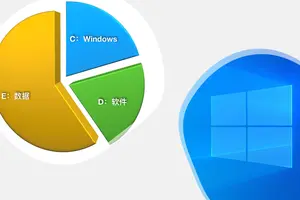1.WIN10怎样校准和设置游戏手柄 游戏手柄设置方法
首先连接手柄,系统会安装驱动,请稍后。
驱动安装成功后,我们右键点击【开始】菜单,选择【控制面板】。在【控制面板】界面点击【查看设备和打印机】,可以看到电脑上已连接的所有设备。
在【设备】栏里找到一个游戏控制器的图标,这就是我们刚才连接上的手柄了。调试手柄:1、对准游戏控制器的图标右键点击,选择右键菜单中的【游戏控制器设置】功能。
2、在【游戏控制器】设置界面点击右下角的【属性】按钮。3、在【测试】选项卡下我们可以测试手柄各按钮是否正常工作。
首先,可以旋转和按下手柄中的左面方向舵和方向按键,观看“X轴/Y轴”上方的十字光标运动是否正常。最终十字光标应居中显示。
和右方的按键观看【按钮】栏目的按键提示灯。
转载请注明出处windows之家 » win10手柄设置北通手柄
 windows之家
windows之家